如果想要快速重装电脑系统win8来修复电脑系统故障,我们可以使用一些好用的win8系统重装工具来实现。有的网友不知道详情:怎么重装电脑系统win8,这里有一个重装电脑系统win8的简单教程。
工具/原料:
系统版本:windows8系统
品牌型号:HP暗影精灵4
软件版本:小白一键重装系统v2290
下载地址:http://www.xiaobaixitong.com/
方法/步骤:
1、在电脑上搜索下载小白一键系统重装工具,打开,在在线重装栏中选择win8系统,点击安装。
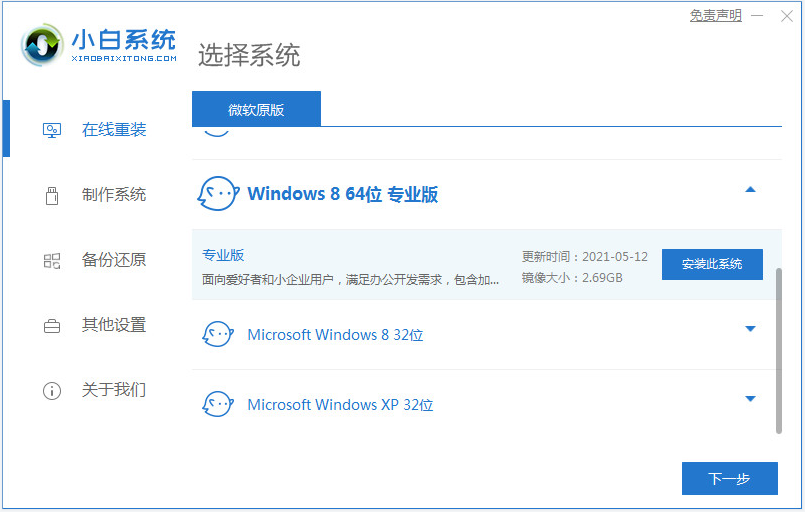
2、等待软件自行下载win8镜像和软件。
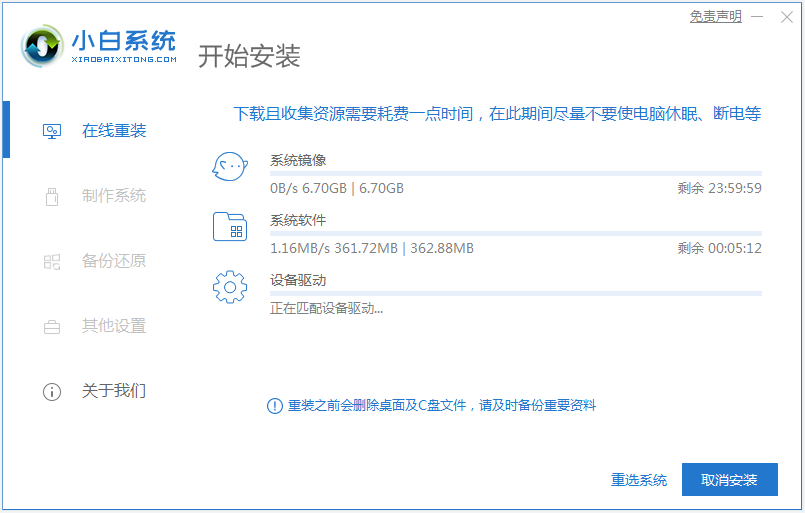
3.部署完成后,选择重新启动计算机。

4、重启后进入启动选项界面,选择第二项xiaobai-pe系统进入。

5、pe系统中,软件自行安装win8系统。
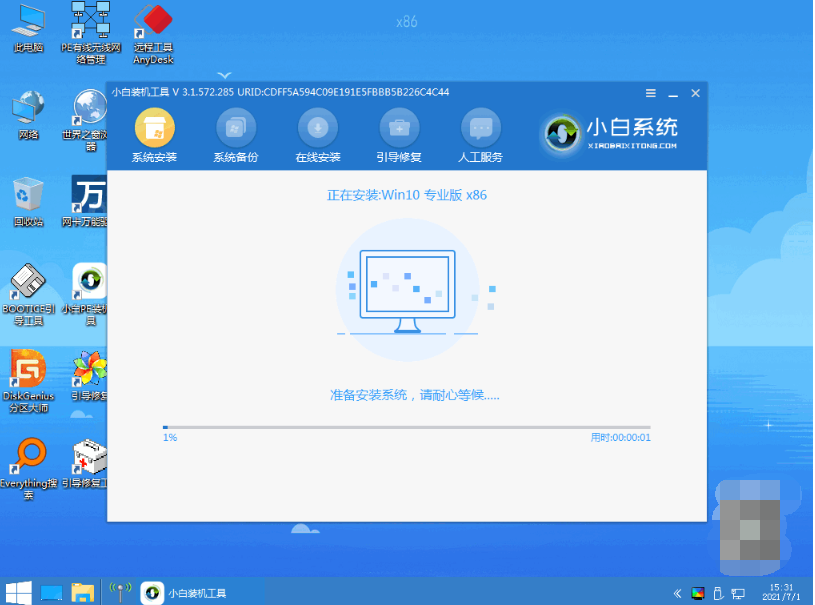
6. 安装完成后,单击“立即重新启动”。

7、安装完成后,进入win8系统桌面,即表示win8系统重装成功。

注意事项:安装系统前,注意备份系统盘重要数据,并关闭电脑杀毒软件,以免被拦截而导致安装失败。
总结:
安装小白一键重装系统工具,打开并选择需要的win8系统安装;
软件开始自行下载镜像,然后重启进入pe系统;
软件自动安装成功后,重新启动电脑;
进入新的win8系统桌面,安装成功。
分享到: